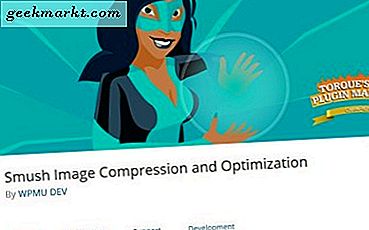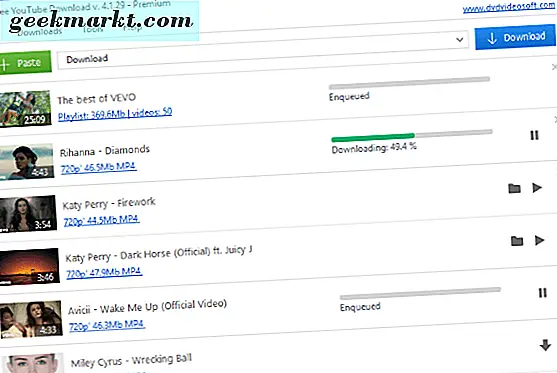Het instellen van een ideale schermhelderheid kan erg lastig zijn, vooral als u 's nachts een telefoon gebruikt. Het is een feit dat zelfs de laagste helderheid de ogen kan beknellen in het donker. Een oplossing voor dit probleem is door een app van derden te gebruiken om de helderheid aan te passen, maar meestal komen ze ook niet onder de standaardlimiet. Maar wacht, je hoeft niet verschillende apps op je iPhone te gaan testen, want met deze lieve kleine truc kun je de helderheid gemakkelijk aanpassen. Dus zonder verder oponthoud, hier is hoe u de helderheid kunt verlagen dan de standaard op de iPhone.
Lezen Hoe de helderheid van de zaklamp op de iPhone kan worden aangepast
Lagere helderheid dan de standaard op de iPhone
Ga naar het Control Center op je iPhone en verlaag uw helderheid tot het minimum. Bent u nog steeds niet tevreden en wilt u de intensiteit verlagen, eenvoudigweg tik driemaal op de aan / uit-knop en tik op de prompt, Verminder witte punten. Dat is alles, u kunt nu genieten van een laag helderheidsniveau en bovendien, als u het verder wilt aanpassen, opent u eenvoudig het Control Center opnieuw en gebruikt u de schuifregelaar voor helderheid op en neer. Als je op enig moment weer normaal wilt worden, tik je nogmaals op de aan / uit-knop en je bent klaar!
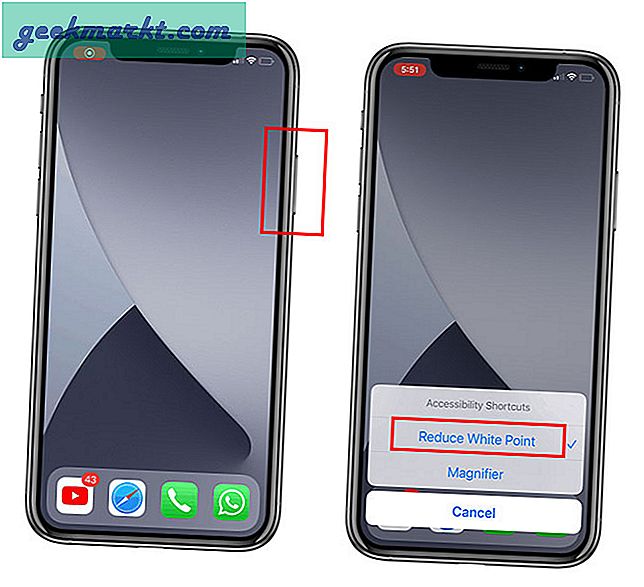
Onthoud dat u de opties voor het verminderen van witte punten niet zult zien als u deze niet heeft ingeschakeld. Om dat te doen, open instellingen en ga naar Weergave en tekstgrootte. Blader vervolgens naar beneden en Schakel Witte punten verminderen in en stel een standaardintensiteit in.
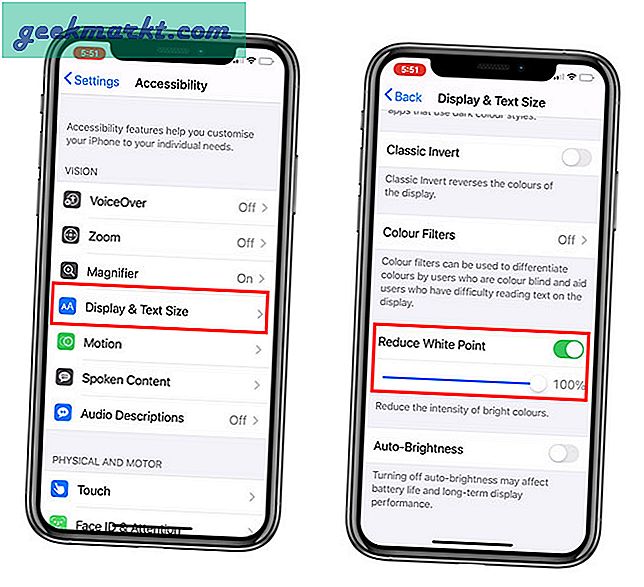
Slotopmerkingen
Probeer deze methode en kijk of het werkt om de belasting van uw ogen 's nachts te verminderen. Verder kun je ook gebruik maken van de Night Shift en Dark-modus om het scherm schadelijk blauw licht te laten filteren. U kunt deze eenvoudig inschakelen door vanaf de rechterbovenhoek van het scherm naar beneden te vegen. Tik vervolgens op de helderheidsregelaar en houd deze ingedrukt, en selecteer dienovereenkomstig Nachtploeg of Donkere modus. Als je twijfelt, laat dan hieronder een reactie achter!
We hebben verslag gedaan van WWDC 2020 eniOS 14 uitgebreid. In het verleden heb ik het gehad overiOS 14 tips en trucs, maar aangezien velen van jullie nog steeds de vorige versies gebruiken, zal ik dit soort tips blijven behandelen, zodat je je iPhone beter kunt gebruiken.
Lees ook Beste Blue Light Filter-apps voor Android